O caracteristică foarte utilă a aplicației Outlook pe computer este posibilitatea de a gestiona mai multe conturi de email într-un singur loc. Iată cum poți profita la maximum de această funcționalitate.
Dacă ai utilizat Outlook mai ales pentru emailurile de la serviciu, s-ar putea să nu știi că aplicația poate administra conturi de la diferiți furnizori, inclusiv Microsoft, Gmail, Yahoo! și aproape orice alt furnizor îți vine în minte.
În cazul în care dorești să adaugi mai multe conturi de email în Outlook, îți vom arăta cum poți face acest lucru. După ce ai configurat toate conturile, le vei putea administra centralizat în Outlook. Să vedem cum se face.
Cum să schimbi între conturile de email
După adăugarea unui nou cont de email, acesta va fi vizibil în bara laterală, sub contul original. Pentru a comuta între conturi, este suficient să selectezi căsuța de primire (inbox) a contului dorit.
Poți adăuga inboxul unui alt cont în secțiunea „Favorite” a panoului de navigare. Această opțiune este convenabilă, însă vei avea două foldere Inbox în secțiunea Favorite, ceea ce poate genera confuzie.
Deoarece Inbox este un folder principal, nu îl poți redenumi. Outlook, în mod automat, adaugă numele contului de email la folderul Inbox din secțiunea Favorite, astfel încât să poți distinge între ele.
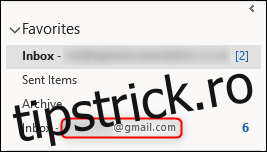
Cum să găsești emailuri din mai multe conturi
Outlook nu oferă o opțiune pentru a vizualiza toate emailurile din diverse conturi într-un singur loc. Acest lucru se datorează faptului că fiecare inbox reprezintă o copie sincronizată a inboxului corespunzător de pe serverul furnizorului de email.
Totuși, poți utiliza caseta de căutare din partea superioară a ferestrei principale în vizualizarea de email, selectând opțiunea „Toate cutiile poștale”.
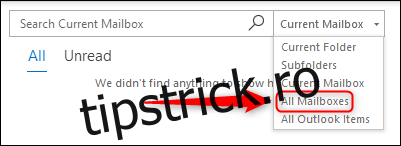
Când selectezi această opțiune, vei putea căuta în toate căsuțele poștale, incluzând emailuri, sarcini, întâlniri din calendar, atașamente, sau orice alt element din Outlook.
Cum să adaugi foldere în fiecare cont
Poți crea foldere noi chiar și pentru conturile care nu suportă nativ această funcționalitate. De exemplu, pentru un cont Gmail, poți crea foldere chiar dacă preferi să folosești etichete. Pentru a face acest lucru, dă click dreapta pe cont și alege „Folder nou”.
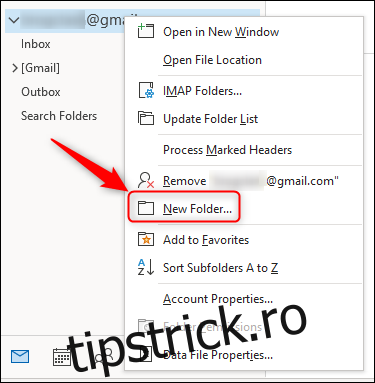
Noul folder va apărea ca subfolder al contului pe care ai dat click dreapta. De exemplu, dacă ai dat click dreapta pe Inbox, noul folder va fi un subfolder al Inboxului. Dacă dai click dreapta pe contul de email, noul folder va fi la același nivel cu inboxul. Am denumit noile foldere „Subdosar Inbox” și „Subdosar cont”. Poți denumi noul folder cum dorești (cu excepția numelor protejate, ca Inbox sau Elemente trimise).
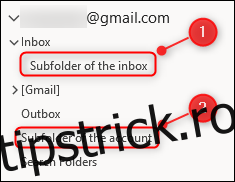
În cazul în care furnizorul de email nu oferă suport pentru foldere, acestea nu vor fi vizibile în varianta online a emailului. Gmail, spre exemplu, este destul de inteligent în ceea ce privește gestionarea folderelor, aplicând în mod automat eticheta corespunzătoare pentru orice email pe care îl muți în folderele contului tău Gmail din Outlook.
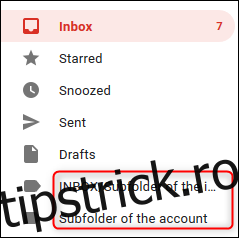
Dacă aplici o etichetă în Gmail, Outlook va prelua această acțiune, dar nu va muta emailul în folderul corespunzător. În schimb, va crea o copie a emailului în folderul specificat. Acest lucru se datorează faptului că, în Outlook, un email poate fi plasat într-un singur folder. În Gmail, poți aplica mai multe etichete aceluiași email.
În cazul în care aplici mai multe etichete unui email în Gmail, Outlook nu va ști exact în ce folder să îl includă, creând câte o copie pentru fiecare folder asociat.
Dacă preferi să creezi etichetele în Gmail, Outlook le va sincroniza, similar felului în care Gmail sincronizează folderele din Outlook. Pentru a face acest lucru, trebuie doar să creezi o etichetă în Gmail.
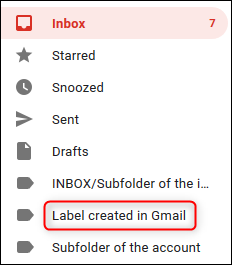
Outlook va crea un folder nou cu același nume.
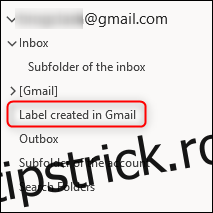
Cum să trimiți emailuri din diferite conturi
Când adaugi un cont de email în Outlook, fereastra „Email nou” activează automat opțiunea „De la”, astfel încât să poți alege contul de pe care dorești să trimiți emailul. Contul de expediere este setat implicit la ultimul cont activ.
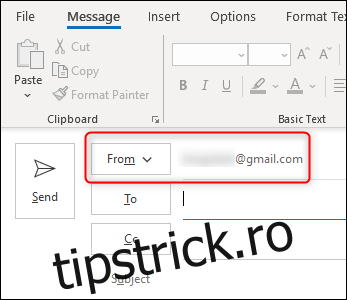
Dacă dai click pe săgeata de lângă „De la”, vei putea selecta orice cont adăugat în Outlook. Această funcționalitate este valabilă și când răspunzi sau redirecționezi un email.
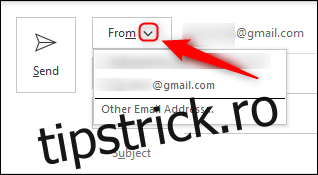
Cum să ștergi un cont din Outlook
Ștergerea unui cont din Outlook este foarte simplă. Dă click dreapta pe cont și selectează „Șterge [numele contului]”.
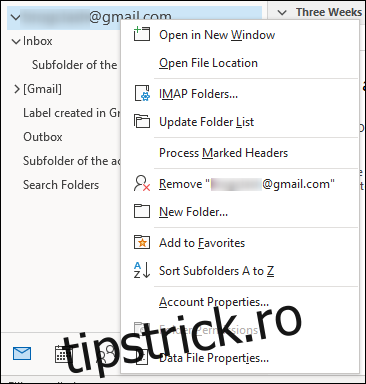
Va apărea o fereastră de confirmare. Dacă ești sigur că vrei să ștergi contul, dă click pe „Da”.
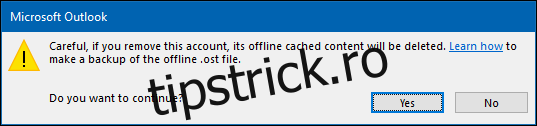
Această acțiune nu va afecta contul tău de email real, ci doar va elimina accesul Outlook la acesta. De exemplu, în Gmail, toate etichetele create pentru a corespunde folderelor pe care le-ai creat în Outlook vor rămâne, și orice email cu acele etichete le va păstra în continuare.